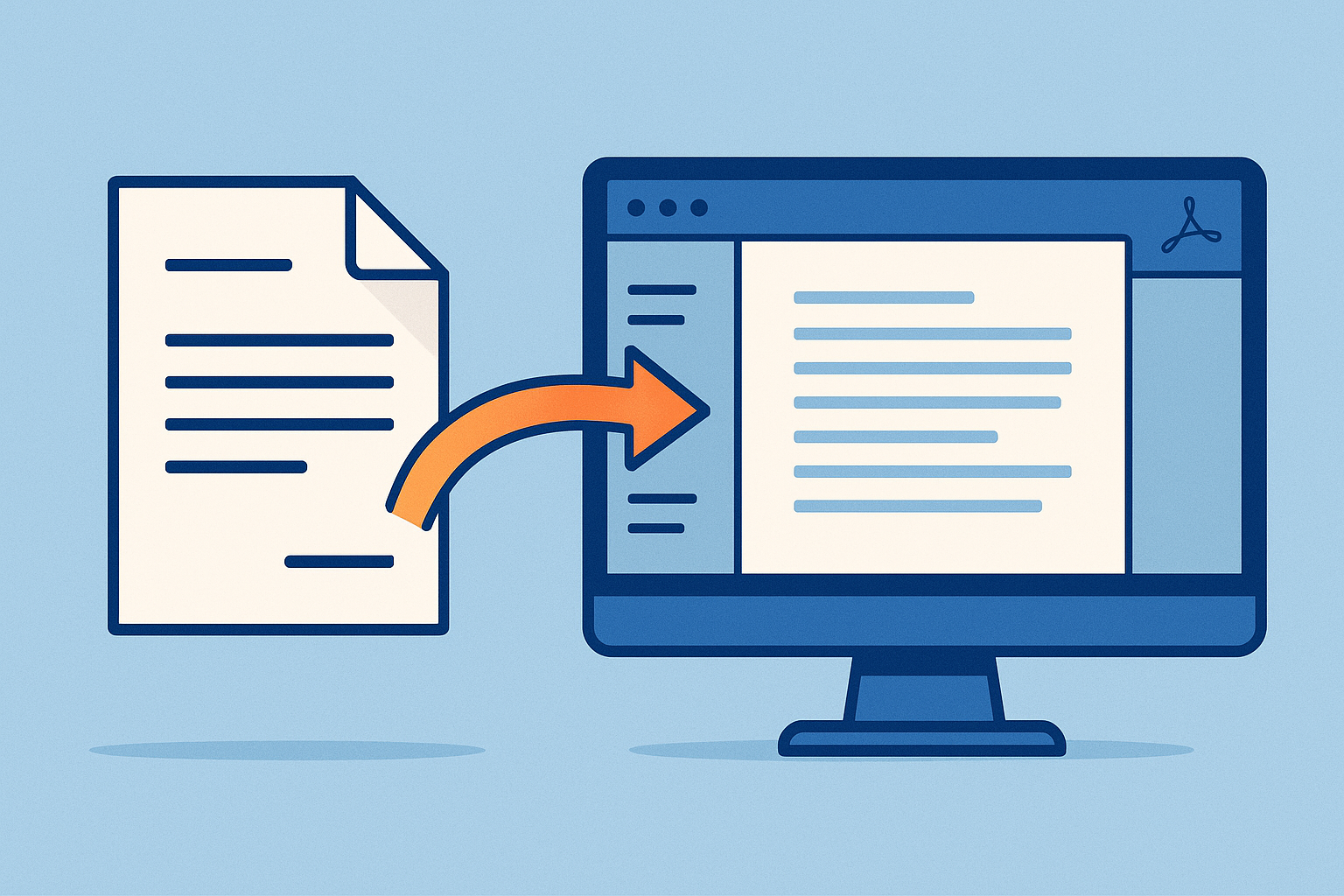
어도비 Acrobat의 OCR 기능으로 스캔 PDF와 이미지 파일을 편집 가능한 텍스트로 변환하는 전체 과정을 단계별로 안내하며, 한글문서 처리와 정확도를 높이는 실전 팁까지 제공합니다.
어도비 OCR이란 무엇인가
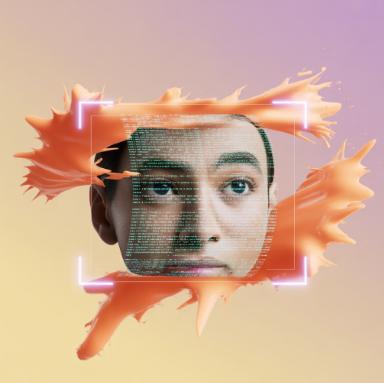
종이 문서를 스캔하거나 사진으로 찍었을 때 가장 큰 문제는 내용을 검색하거나 편집할 수 없다는 것입니다.
이미지 형태로 저장된 텍스트는 단순한 그림일 뿐이기 때문입니다.
바로 이 문제를 해결하는 기술이 OCR(광학 문자 인식, Optical Character Recognition)입니다.
어도비 Acrobat OCR은 스캔한 문서나 이미지 파일 속 텍스트를 자동으로 인식하여 실제로 편집 가능한 텍스트로 변환해주는 강력한 기능입니다.
단순히 문자를 인식하는 것을 넘어 원본 문서의 글꼴과 레이아웃까지 최대한 유지하면서 변환합니다.
특히 2025년 업데이트에서는 AI 기반 텍스트 인식 기능이 강화되어 복잡한 레이아웃과 한국어 OCR 처리 정확도가 크게 향상되었습니다.
어도비 OCR 방법을 익히면 오래된 서류, 명함, 계약서, 책 등을 디지털화하여 언제 어디서나 검색하고 편집할 수 있는 검색가능한 PDF로 만들 수 있습니다.
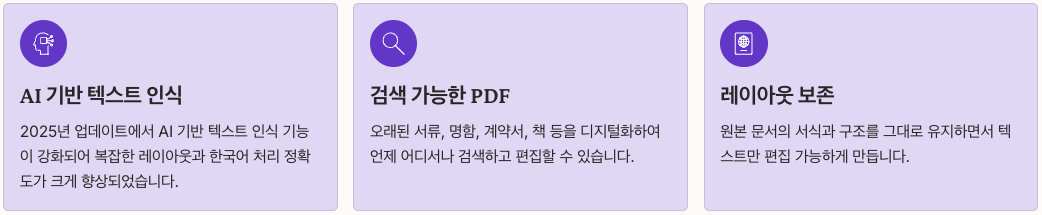
Adobe Acrobat OCR의 주요 장점
어도비 PDF OCR을 사용해야 하는 이유는 명확합니다.
높은 인식 정확도
Adobe Acrobat OCR 사용법의 가장 큰 강점은 업계 최고 수준의 텍스트인식 정확도입니다.
어도비는 수십 년간 축적된 문서 처리 기술과 최신 AI 알고리즘을 결합하여 작은 글씨나 흐릿한 스캔 PDF 이미지도 높은 정확도로 인식합니다.
원본 서식 유지
어도비 스캔 OCR 한글문서 처리 시 가장 돋보이는 기능은 원본 문서의 글꼴, 크기, 레이아웃을 그대로 유지한다는 점입니다.
변환 후에도 문서가 원본과 동일하게 보이므로 전문적인 품질을 유지할 수 있습니다.
다양한 파일 형식 지원
PDF뿐만 아니라 JPG, PNG, TIFF 등 이미지 파일 OCR도 지원하므로 다양한 소스에서 텍스트를 추출할 수 있습니다.
카메라로 찍은 명함이나 휴대폰으로 촬영한 문서도 손쉽게 편집가능한 PDF로 변환됩니다.
다국어 지원
한국어 OCR은 물론 영어, 중국어, 일본어, 독일어, 스페인어 등 30개 이상의 OCR 언어 설정을 지원합니다.
글로벌 비즈니스 환경에서 다양한 언어의 문서를 처리할 때 유용합니다.
어도비 Acrobat OCR 시작하기 전 준비사항
효과적인 어도비 OCR 텍스트 추출을 위해서는 몇 가지 사전 준비가 필요합니다.
필요한 프로그램
Adobe Acrobat Pro DC 또는 Acrobat Pro가 필요합니다.
무료 버전인 Acrobat Reader에서는 제한적인 OCR 기능만 사용할 수 있으므로,
본격적인 문서 디지털화를 위해서는 Acrobat Pro 평가판을 활용하는 것이 좋습니다.
Adobe Acrobat | PDF 작성, 편집, 검토
Adobe Acrobat을 사용하면 PDF 작업에 필요한 모든 기능을 이용할 수 있습니다. 편집된 문서 공유부터 변환까지 Acrobat 하나면 됩니다.
www.adobe.com
7일 무료 평가판으로 모든 기능을 체험해볼 수 있습니다.
스캔 품질 확인
OCR 정확도 높이기의 첫 단계는 좋은 품질의 원본 파일을 준비하는 것입니다.
스캔 시 최소 300 DPI 이상의 해상도를 사용하고, 문서가 기울어지지 않도록 평평하게 스캔해야 합니다.
흐릿하거나 얼룩진 문서는 스캔 전에 가능한 한 깨끗하게 정리하는 것이 좋습니다.
파일 크기 고려
대용량 파일은 처리 시간이 오래 걸리므로, 필요한 페이지만 선택하여 OCR을 적용하는 것이 효율적입니다.
100페이지 이상의 문서는 OCR 처리에 상당한 시간이 소요될 수 있습니다.
Adobe Acrobat OCR 사용법: 기본 프로세스
이제 실제로 어도비 PDF OCR 설정을 통해 스캔문서를 텍스트로 변환하는 방법을 단계별로 알아보겠습니다.
1단계: 문서 열기
Acrobat Pro를 실행하고 텍스트인식을 적용할 스캔 PDF 또는 이미지 파일을 엽니다.
파일 메뉴에서 '열기'를 선택하거나, 파일을 Acrobat 창으로 직접 드래그하면 됩니다.
2단계: 스캔 및 OCR 도구 접근
오른쪽 패널에서 '스캔 및 OCR' 툴을 클릭합니다.
도구가 보이지 않는다면 상단 메뉴에서 '도구' > '스캔 및 OCR'을 선택하세요.
이 기능은 Adobe 공식 가이드에서도 상세히 설명되어 있습니다.
스캔한 PDF 편집
Acrobat을 사용하여 스캔된 문서를 편집 가능한 PDF로 변환하는 방법을 알아봅니다.
helpx.adobe.com
3단계: 텍스트 인식 실행
'텍스트 인식' 버튼을 클릭하고 '이 파일에서'를 선택합니다.
여러 파일을 일괄 처리하려면 '여러 파일에서' 옵션을 사용할 수 있습니다.
4단계: OCR 언어 설정 및 옵션 조정
설정 대화상자가 나타나면 문서의 주요 언어를 선택합니다.
한국어 문서라면 '한국어'를 선택하고, 영문이 섞여 있다면 '한국어 + 영어'를 선택할 수 있습니다.
페이지 범위(전체 또는 특정 페이지)와 해상도 설정을 조정한 후 'OK'를 클릭합니다.
5단계: OCR 처리 완료 및 확인
Acrobat이 자동으로 문서를 분석하여 텍스트를 인식합니다.
처리가 완료되면 편집 도구로 텍스트를 선택하거나 검색 기능(Ctrl+F)을 사용하여 특정 단어를 찾아볼 수 있습니다.
6단계: 파일 저장
파일 > 다른 이름으로 저장을 선택하여 검색가능한 PDF로 저장합니다.
원본 파일을 보존하려면 새로운 파일명을 사용하는 것이 좋습니다.
이미지 파일 OCR: JPG, PNG, TIFF 처리하기

PDF 파일뿐만 아니라 JPG, PNG, TIFF 같은 이미지 파일 OCR도 Acrobat에서 손쉽게 처리할 수 있습니다.

이미지를 PDF로 변환 후 OCR 적용
이미지 파일을 Acrobat에서 열면 자동으로 PDF로 변환됩니다.
그 후 위에서 설명한 동일한 OCR 프로세스를 적용하면 됩니다.
명함, 영수증, 손글씨 노트 등을 스마트폰으로 촬영한 후 이 방법으로 텍스트를 추출할 수 있습니다.
Adobe Scan 앱 활용
모바일에서는 Adobe Scan 앱을 사용하면 더욱 편리합니다.
스마트폰 카메라로 문서를 촬영하면 자동으로 가장자리를 감지하고 이미지를 보정한 후 PDF로 저장합니다.
Adobe Scan 앱은 무료로 제공되며 iOS와 Android 모두 지원합니다.
앱에서 생성한 PDF는 Adobe Document Cloud에 자동으로 저장되어 데스크톱 Acrobat에서 바로 열어 추가 편집이 가능합니다.
앱 내 OCR 기능은 한국어를 포함한 18개 언어를 지원하며, 무료 계정에서는 25페이지까지 OCR을 적용할 수 있습니다.
고급 이미지 개선 기능
스캔 PDF 이미지 품질이 좋지 않다면 Acrobat의 '향상' 기능을 사용하세요.
스캔 및 OCR 도구에서 '스캔한 문서 개선' 옵션을 선택하면 이미지의 밝기, 대비, 기울기를 자동으로 조정하여 OCR 정확도를 크게 향상시킬 수 있습니다.
어도비 스캔 OCR 한글문서 처리 팁
한글문서 OCR은 영문에 비해 더 복잡한 문자 구조로 인해 특별한 주의가 필요합니다.
정확한 언어 설정
한국어 OCR 처리 시 반드시 OCR 언어 설정을 '한국어'로 지정해야 합니다.
잘못된 언어로 설정하면 인식률이 현저히 떨어지거나 완전히 잘못된 텍스트로 변환될 수 있습니다.
한영이 혼용된 문서라면 '한국어 + 영어' 옵션을 선택하는 것이 가장 정확합니다.
글꼴 크기와 해상도
한글은 영문보다 획이 복잡하므로 최소 12포인트 이상의 글꼴 크기가 OCR에 유리합니다.
스캔 시 300 DPI 이상, 가능하면 600 DPI로 스캔하면 작은 글씨도 정확하게 인식됩니다.
배경 제거 및 노이즈 감소
어도비 PDF OCR 설정에서 '적응형 이미지 압축'을 사용하면
배경 노이즈를 줄이고 텍스트를 더욱 선명하게 만들어 한글 인식률을 높일 수 있습니다.
오래된 문서나 복사본은 스캔 전에 가능한 한 얼룩과 주름을 제거하는 것이 좋습니다.
복잡한 레이아웃 처리
표, 그래프, 이미지가 섞인 복잡한 한글문서의 경우 '검색 가능한 이미지' 옵션을 선택하면
원본 레이아웃을 그대로 유지하면서 텍스트만 인식할 수 있습니다.
이 방법은 시각적 품질은 유지하되 검색과 복사 기능을 활성화할 때 유용합니다.
OCR 정확도 높이기: 실전 최적화 가이드
OCR 정확도 높이기는 단순히 좋은 소프트웨어를 사용하는 것 이상의 노하우가 필요합니다.
최적의 스캔 설정
| 설정 항목 | 권장 값 | 설명 |
|---|---|---|
| 해상도 | 300-600 DPI | 일반 문서는 300, 작은 글씨는 600 DPI |
| 컬러 모드 | 그레이스케일 또는 흑백 | 텍스트 문서는 컬러가 불필요하며 파일 크기 감소 |
| 파일 형식 | TIFF 또는 PDF | 손실 없는 압축으로 품질 유지 |
| 밝기/대비 | 자동 또는 수동 조정 | 배경은 밝게, 텍스트는 진하게 |
문서 전처리
OCR을 적용하기 전에 문서를 다음과 같이 준비하면 정확도가 크게 향상됩니다.
주름이나 접힌 부분을 펴고, 가능하면 평평한 스캐너를 사용하세요.
문서가 기울어지지 않도록 스캔하되, 약간 기울어진 경우 Acrobat의 자동 기울기 보정 기능이 처리해줍니다.
얼룩이나 필기 메모는 가능한 한 제거하여 텍스트인식 오류를 줄이세요.
OCR 후 검토 및 수정
어떤 OCR 소프트웨어도 100% 완벽하지 않으므로 변환 후 반드시 내용을 검토해야 합니다.
특히 숫자, 특수문자, 복잡한 한글 조합은 오인식되기 쉬우므로 중요한 문서는 원본과 대조하여 확인하세요.
Acrobat의 비교 기능을 사용하면 원본과 변환된 문서를 나란히 놓고 차이점을 쉽게 확인할 수 있습니다.
배치 처리로 효율성 높이기
여러 문서를 처리해야 한다면 Acrobat Pro의 액션 마법사 기능을 활용하세요.
한 번의 설정으로 수십 개 파일에 동일한 OCR 설정을 일괄 적용할 수 있어 시간을 크게 절약할 수 있습니다.
편집가능한 PDF 만들기: OCR 후 활용법
OCR로 변환한 검색가능한 PDF는 다양한 방식으로 활용할 수 있습니다.
텍스트 편집 및 수정
편집가능한 PDF로 변환되면 Acrobat의 PDF 편집 도구를 사용하여 텍스트를 직접 수정할 수 있습니다.
오타를 수정하거나 내용을 추가하고, 서식을 변경하는 등 워드프로세서처럼 사용할 수 있습니다.
원본 글꼴이 시스템에 없는 경우 Acrobat이 유사한 글꼴로 자동 대체합니다.
다른 형식으로 변환
편집가능한 PDF를 Word, Excel, PowerPoint 등 다른 형식으로 쉽게 변환할 수 있습니다.
파일 > 내보내기 메뉴에서 원하는 형식을 선택하면 텍스트와 레이아웃을 유지하면서 변환됩니다.
이는 문서 재활용과 협업에 매우 유용합니다.
검색 및 색인 기능
OCR을 적용한 PDF는 Ctrl+F로 원하는 단어나 구문을 즉시 검색할 수 있습니다.
수백 페이지의 계약서나 보고서에서 특정 조항이나 데이터를 찾을 때 이 기능은 필수적입니다.
Adobe Document Cloud를 사용하면 여러 문서를 한꺼번에 검색하는 것도 가능합니다.
접근성 향상
텍스트인식된 PDF는 스크린 리더가 내용을 읽을 수 있어 시각 장애인을 위한 접근성이 크게 향상됩니다.
공공 기관이나 기업에서 법적으로 요구되는 접근 가능한 문서를 만들 때 OCR은 필수적인 과정입니다.
어도비 OCR 고급 기능 활용하기
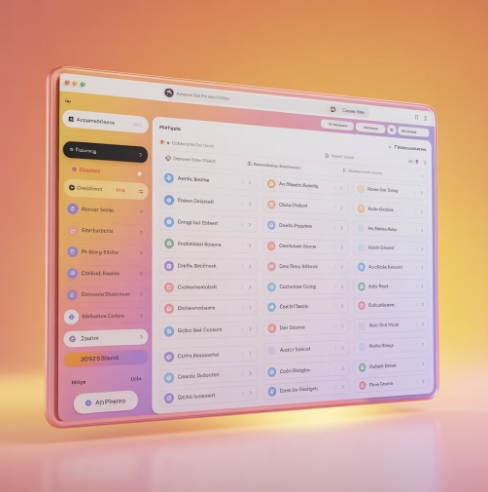
Adobe Acrobat OCR 사용법을 마스터했다면 더욱 강력한 고급 기능도 활용해보세요.
OCR 출력 유형 선택
Acrobat은 두 가지 OCR 출력 유형을 제공합니다.
'검색 가능한 이미지'는 원본 스캔 이미지 위에 보이지 않는 텍스트 레이어를 추가하여 시각적으로는 원본과 동일하지만 검색과 복사가 가능합니다.
'편집 가능한 텍스트 및 이미지'는 텍스트를 완전히 편집 가능한 형태로 변환하여 서식 변경이나 내용 수정이 자유롭습니다.
용도에 따라 적절한 옵션을 선택하세요.
PDF/A 형식으로 장기 보관
중요한 문서를 장기간 보관해야 한다면 OCR 처리 시 PDF/A 형식을 선택하세요.
PDF/A는 ISO 표준 장기 보관 형식으로, 미래에도 문서를 동일하게 볼 수 있도록 모든 정보를 파일 내부에 포함합니다.
법률 문서, 계약서, 공식 기록 등에 적합합니다.
API를 통한 자동화
개발자라면 Adobe PDF Services API를 활용하여 OCR 프로세스를 자동화할 수 있습니다.
웹 애플리케이션이나 워크플로우에 OCR 기능을 통합하여 대량의 문서를 자동으로 처리할 수 있습니다.
Node.js, Java, .NET 등 다양한 프로그래밍 언어를 지원합니다.
문서 디지털화 프로젝트 실전 사례
실제 문서 디지털화 프로젝트에서 어도비 OCR 방법을 어떻게 활용할 수 있는지 살펴보겠습니다.
기업 서류 아카이빙
오래된 계약서, 거래명세서, 인사 문서 등을 디지털화하는 프로젝트에서 Adobe Acrobat OCR은 핵심 도구입니다.
수천 페이지의 종이 문서를 스캔한 후 배치 OCR 처리를 통해 검색가능한 PDF로 변환하면, 필요한 정보를 몇 초 만에 찾을 수 있는 디지털 아카이브가 완성됩니다.
학술 자료 디지털 도서관
대학 도서관이나 연구소에서 오래된 논문, 학술지, 연구 보고서를 디지털화할 때도 OCR은 필수입니다.
한국어 OCR 기능으로 한글 학술 자료를 처리하고, 다국어 지원으로 외국어 문헌도 함께 처리하여 통합 검색이 가능한 디지털 라이브러리를 구축할 수 있습니다.
의료 기록 관리
병원에서 환자 차트, 검사 결과, 처방전 등을 디지털화하여 전자의무기록(EMR) 시스템에 통합할 때 OCR을 활용합니다.
의료용 용어와 특수 기호가 많은 문서도 높은 정확도로 처리하여 환자 정보 관리의 효율성을 크게 높일 수 있습니다.
법률 문서 검토
로펌에서 수백 페이지의 계약서나 소송 자료를 검토할 때,
스캔된 문서를 OCR 처리하면 특정 조항이나 인명을 신속하게 검색할 수 있습니다.
시간을 절약하고 중요한 정보를 놓치지 않는 데 큰 도움이 됩니다.
흔한 OCR 문제와 해결 방법
어도비 OCR 텍스트 추출 과정에서 발생할 수 있는 일반적인 문제와 해결책을 알아봅니다.
문제 1: 텍스트가 제대로 인식되지 않음
원인: 스캔 품질이 낮거나 문서가 기울어져 있거나 언어 설정이 잘못됨
해결책: 더 높은 해상도로 다시 스캔하고, 스캔 및 OCR 도구의 '향상' 기능으로 이미지를 개선한 후 올바른 OCR 언어 설정을 선택하세요.
문제 2: 한글이 깨지거나 이상한 문자로 인식됨
원인: 언어 설정이 한국어가 아닌 다른 언어로 되어 있음
해결책: OCR 설정에서 '한국어'를 명시적으로 선택하고 다시 텍스트 인식을 실행하세요.
필요시 '한국어 + 영어' 옵션을 사용하세요.
문제 3: 처리 시간이 너무 오래 걸림
원인: 파일이 너무 크거나 해상도가 지나치게 높음
해결책: 필요한 페이지만 선택하여 OCR을 적용하거나, 해상도를 300 DPI로 낮추세요.
매우 큰 파일은 여러 개로 분할하여 처리하는 것이 효율적입니다.
문제 4: 표나 복잡한 레이아웃이 깨짐
원인: OCR이 텍스트를 편집 가능한 형태로 변환하면서 레이아웃 구조가 변경됨
해결책: OCR 출력 유형을 '검색 가능한 이미지'로 선택하면 원본 레이아웃을 유지하면서 검색만 가능하게 만들 수 있습니다.
문제 5: 손글씨가 인식되지 않음
원인: 대부분의 OCR 소프트웨어는 인쇄된 활자에 최적화되어 있어 손글씨 인식률이 낮음
해결책: 정자체에 가까운 명확한 손글씨는 어느 정도 인식되지만, 흘려 쓴 필기체는 인식이 어렵습니다.
중요한 손글씨 문서는 OCR보다 수동 입력이 더 정확할 수 있습니다.
어도비 OCR vs 다른 OCR 솔루션 비교
Adobe Acrobat OCR이 다른 OCR 도구와 비교했을 때 어떤 장단점이 있는지 살펴봅시다.
| 기능 | Adobe Acrobat | 구글 드라이브 OCR | ABBYY FineReader | 네이버 Clova OCR |
|---|---|---|---|---|
| 한국어 지원 | 우수 | 보통 | 우수 | 최우수 |
| 정확도 | 매우 높음 | 높음 | 매우 높음 | 매우 높음 |
| 레이아웃 유지 | 우수 | 보통 | 우수 | 우수 |
| 배치 처리 | 지원 | 제한적 | 지원 | API 기반 |
| 가격 | 유료 (월 구독) | 무료 | 유료 (라이선스) | 건당 과금 |
| 편집 기능 | 완전한 PDF 편집 | 제한적 | 문서 편집 | 텍스트 추출만 |
Adobe Acrobat은 PDF 편집 생태계 전반과 통합되어 있어 단순 OCR을 넘어 문서 관리 전체를 지원한다는 점이 가장 큰 장점입니다.
반면 간단한 OCR만 필요하다면 무료 도구나 저렴한 대안도 충분할 수 있습니다.
Adobe Scan 앱으로 모바일 OCR 활용하기

외출 중이거나 스캐너가 없을 때도 Adobe Scan 앱으로 문서를 즉시 디지털화할 수 있습니다.
Adobe Scan 앱 주요 기능
Adobe Scan 앱은 스마트폰을 강력한 스캐너로 변환합니다.
자동 가장자리 감지로 문서를 촬영하면 배경을 제거하고 기울기를 보정하여 깔끔한 스캔을 만들어줍니다.
연속 촬영 모드로 여러 페이지를 빠르게 스캔하여 하나의 PDF로 결합할 수 있습니다.
모바일에서 OCR 적용하기
Adobe Scan 앱의 설정에서 '저장된 PDF에서 텍스트 인식 실행'을 활성화하면 스캔과 동시에 자동으로 OCR이 적용됩니다.
텍스트 인식 언어는 기본적으로 기기의 언어로 설정되지만, 한국어를 포함한 18개 언어 중 선택할 수 있습니다.
무료 계정은 25페이지까지, 유료 구독 시 100페이지까지 OCR을 처리할 수 있습니다.
데스크톱과의 연동
Adobe Scan으로 생성한 PDF는 Adobe Document Cloud에 자동 저장되어 데스크톱 Acrobat에서 즉시 열어 추가 편집이나 고급 OCR 처리를 할 수 있습니다.
명함을 스캔하여 연락처로 자동 변환하거나, 영수증을 스캔하여 경비 처리에 활용하는 등 실용적인 기능이 많습니다.
대용량 문서 OCR 처리 전략
수백 페이지의 대용량 문서를 효율적으로 처리하는 방법을 알아봅니다.
파일 분할 전략
100페이지 이상의 대용량 문서는 처리 시간이 오래 걸리고 메모리 문제가 발생할 수 있습니다.
Acrobat의 '페이지 구성' 도구로 문서를 50-100페이지 단위로 분할한 후 각각 OCR을 적용하고, 완료 후 다시 병합하는 방법이 효율적입니다.
액션 마법사로 자동화
같은 설정으로 여러 파일을 처리해야 한다면 액션 마법사가 필수입니다.
한 번 설정을 만들어두면 폴더에 있는 모든 파일에 자동으로 OCR을 적용할 수 있어, 수백 개의 문서도 무인으로 처리할 수 있습니다.
밤새 작업을 실행하면 다음날 아침 모든 파일이 검색가능한 PDF로 준비되어 있습니다.
클라우드 스토리지 활용
Adobe Document Cloud나 기타 클라우드 스토리지를 활용하면 여러 장치에서 작업을 이어갈 수 있습니다.
대용량 파일을 클라우드에 업로드하고 성능이 좋은 컴퓨터에서 OCR 처리를 한 후, 결과물을 다시 클라우드로 공유하는 워크플로우가 효율적입니다.
하드웨어 성능 고려
OCR은 CPU 집약적 작업이므로 성능이 좋은 컴퓨터에서 처리하는 것이 빠릅니다.
멀티코어 프로세서와 충분한 RAM(최소 8GB, 권장 16GB 이상)이 있으면 처리 속도가 크게 향상됩니다.
보안과 개인정보 보호
문서 디지털화 과정에서 보안과 개인정보 보호도 중요한 고려사항입니다.
민감한 문서 처리
계약서, 의료 기록, 개인 정보가 포함된 문서를 OCR 처리할 때는 보안에 특별히 신경 써야 합니다.
Adobe Acrobat은 로컬에서 OCR을 처리하므로 문서가 외부 서버로 전송되지 않습니다.
반면 일부 무료 온라인 OCR 서비스는 문서를 서버에 업로드하므로 민감한 정보는 사용하지 않는 것이 좋습니다.
암호화 및 권한 설정
OCR 처리 후 중요한 PDF에는 암호를 설정하고 인쇄, 복사, 편집 권한을 제한할 수 있습니다.
Acrobat의 보호 기능으로 256비트 AES 암호화를 적용하면 안전하게 문서를 보관하고 공유할 수 있습니다.
민감 정보 제거
OCR 처리된 문서에서 주민등록번호, 계좌번호 등 민감한 정보를 영구적으로 제거해야 한다면
Acrobat Pro의 '민감한 정보 제거' 도구를 사용하세요.
단순히 검은색으로 가린 것이 아니라 해당 정보를 완전히 삭제하여 복구 불가능하게 만듭니다.
OCR 품질 검증 체크리스트
OCR 작업을 완료한 후 품질을 검증하는 체크리스트입니다.
- 텍스트 선택 가능 확인: 문서의 여러 부분에서 텍스트를 드래그하여 선택할 수 있는지 확인합니다.
- 검색 기능 테스트: Ctrl+F로 알려진 단어를 검색하여 정확히 찾아지는지 확인합니다.
- 원본과 대조: 중요한 숫자, 날짜, 고유명사가 정확하게 인식되었는지 원본과 비교합니다.
- 특수문자 확인: 괄호, 하이픈, 슬래시 등 특수문자가 올바르게 인식되었는지 점검합니다.
- 레이아웃 검증: 표, 목록, 들여쓰기 등 문서 구조가 적절히 유지되었는지 확인합니다.
- 다른 형식으로 변환 테스트: Word나 Excel로 내보내기를 시도하여 변환이 제대로 되는지 확인합니다.
비용 효율적인 OCR 전략
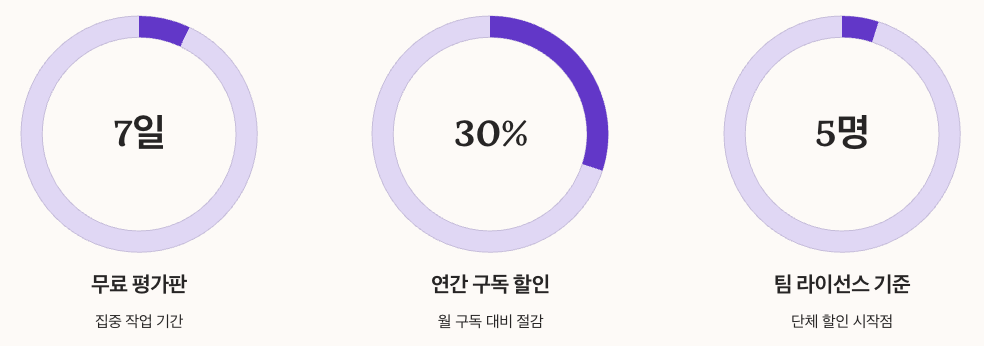
Adobe Acrobat Pro는 강력하지만 비용이 부담될 수 있습니다.
무료 평가판 활용
7일 무료 평가판으로 대량의 문서를 집중적으로 처리하는 전략을 사용할 수 있습니다.
미리 스캔한 파일을 모두 준비해두고, 평가판 기간 동안 배치 OCR을 집중적으로 실행하면 비용을 절감할 수 있습니다.
월 구독 vs 연간 구독
잠깐만 사용할 계획이라면 월 구독이, 지속적으로 사용한다면 연간 구독이 훨씬 저렴합니다.
프로젝트 기간에 맞춰 구독 유형을 선택하세요.
팀 라이선스 공유
기업이나 팀에서 사용한다면 다수 사용자 라이선스가 개별 구독보다 저렴합니다.
5명 이상이 사용할 경우 팀 요금제를 고려해보세요.
대안 도구 병행 사용
간단한 OCR은 무료 도구(Google Drive OCR, 온라인 OCR 서비스)를 사용하고,
고품질이 필요한 중요 문서만 Acrobat으로 처리하는 하이브리드 전략도 효과적입니다.
미래의 OCR 기술 동향
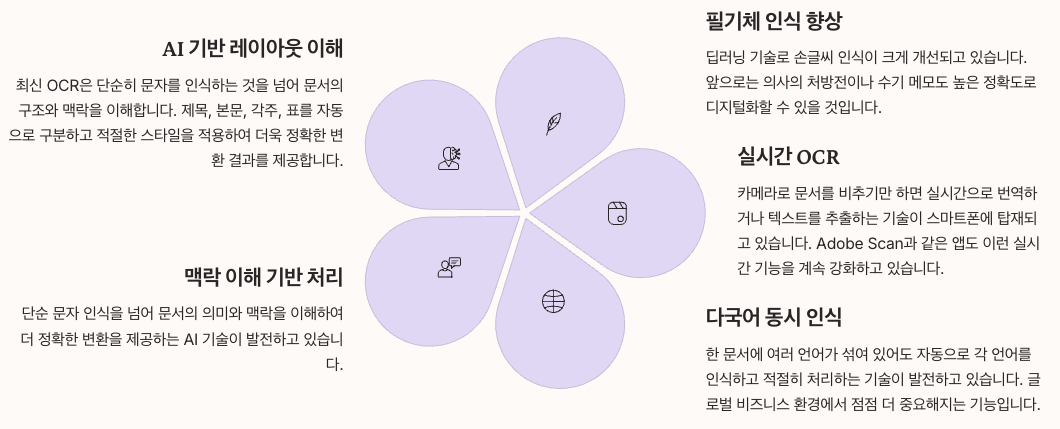
OCR 기술은 AI와 머신러닝의 발전으로 계속 진화하고 있습니다.
AI 기반 레이아웃 이해
최신 OCR은 단순히 문자를 인식하는 것을 넘어 문서의 구조와 맥락을 이해합니다.
제목, 본문, 각주, 표를 자동으로 구분하고 적절한 스타일을 적용하여 더욱 정확한 변환 결과를 제공합니다.
필기체 인식 향상
딥러닝 기술로 손글씨 인식이 크게 개선되고 있습니다.
앞으로는 의사의 처방전이나 수기 메모도 높은 정확도로 디지털화할 수 있을 것입니다.
실시간 OCR
카메라로 문서를 비추기만 하면 실시간으로 번역하거나 텍스트를 추출하는 기술이 스마트폰에 탑재되고 있습니다.
Adobe Scan과 같은 앱도 이런 실시간 기능을 계속 강화하고 있습니다.
다국어 동시 인식
한 문서에 여러 언어가 섞여 있어도 자동으로 각 언어를 인식하고 적절히 처리하는 기술이 발전하고 있습니다.
글로벌 비즈니스 환경에서 점점 더 중요해지는 기능입니다.
실전 워크플로우 예시
실무에서 바로 적용할 수 있는 어도비 OCR 워크플로우를 소개합니다.
워크플로우 1: 계약서 디지털 아카이브 구축
- 종이 계약서를 300 DPI 그레이스케일로 스캔하여 PDF 저장
- 파일명을 "계약일자_상대방명_계약유형.pdf" 형식으로 통일
- Acrobat에서 폴더의 모든 파일에 액션 마법사로 OCR 일괄 적용
- 한국어 + 영어 언어 설정, 검색 가능한 이미지 출력 유형 선택
- OCR 완료 후 메타데이터에 키워드 추가하여 검색 최적화
- PDF/A 형식으로 저장하여 장기 보관용 아카이브 폴더에 정리
워크플로우 2: 회의록 및 보고서 재활용
- 오래된 인쇄물을 Adobe Scan 앱으로 촬영
- 자동 OCR 적용하여 Document Cloud에 저장
- 데스크톱 Acrobat에서 열어 편집 가능한 텍스트로 변환
- 내용을 검토하고 필요한 부분을 Word로 내보내기
- Word에서 최종 편집 후 새로운 보고서 작성에 활용
워크플로우 3: 명함 관리 시스템
- Adobe Scan 앱의 명함 모드로 촬영
- 자동으로 이름, 회사, 연락처 정보 추출
- 연락처 앱으로 직접 저장하거나 CRM 시스템에 입력
- PDF로도 보관하여 필요시 원본 이미지 참조
자주 묻는 질문 (FAQ)
Q1: 무료 버전 Acrobat Reader로도 OCR을 사용할 수 있나요?
A: Acrobat Reader에서는 제한적인 OCR 기능만 사용할 수 있습니다.
완전한 기능을 사용하려면 Acrobat Pro가 필요하지만, 7일 무료 평가판으로 시도해볼 수 있습니다.
Q2: OCR 처리에 시간이 얼마나 걸리나요?
A: 문서 크기와 컴퓨터 성능에 따라 다르지만, 일반적으로 페이지당 1-3초 정도 소요됩니다.
100페이지 문서는 약 3-10분 정도 걸립니다.
Q3: 어도비 OCR은 오프라인에서도 작동하나요?
A: 네, Adobe Acrobat의 OCR 기능은 로컬에서 처리되므로 인터넷 연결 없이도 사용할 수 있습니다.
다만 프로그램 인증이나 업데이트를 위해서는 인터넷이 필요합니다.
Q4: 한글과 영어가 섞인 문서는 어떻게 처리하나요?
A: OCR 언어 설정에서 '한국어 + 영어' 또는 복수 언어를 선택하면 됩니다.
Acrobat은 자동으로 각 부분의 언어를 감지하여 적절히 처리합니다.
Q5: OCR 결과물의 정확도는 어느 정도인가요?
A: 깨끗한 인쇄물의 경우 95-99% 이상의 정확도를 보입니다.
하지만 스캔 품질, 글꼴, 문서 상태에 따라 정확도가 달라지므로 중요한 문서는 반드시 검토가 필요합니다.
Q6: 색상이 있는 문서도 OCR이 잘 되나요?
A: 네, 컬러 문서도 OCR이 가능합니다.
다만 텍스트와 배경의 대비가 충분해야 정확도가 높습니다.
파스텔 톤 배경에 흰색 글씨처럼 대비가 약한 경우는 인식률이 떨어질 수 있습니다.
Q7: PDF 파일 크기가 너무 커지는데 어떻게 하나요?
A: OCR 처리 후 파일 크기가 커질 수 있습니다.
파일 > 다른 이름으로 저장 > 크기가 축소된 PDF를 선택하여 압축하거나,
OCR 설정에서 출력 해상도를 낮추면 파일 크기를 줄일 수 있습니다.
마치며: 지금 바로 시작하세요
어도비 OCR 방법을 완전히 마스터하셨다면 이제 실전에 적용할 차례입니다.
종이 문서로 가득한 서랍이나 책장이 있다면, 지금이 바로 디지털 전환을 시작할 최적의 시기입니다.
Adobe Acrobat OCR 사용법은 처음에는 복잡해 보일 수 있지만, 몇 번 연습하면 매우 직관적이고 강력한 도구임을 알게 될 것입니다.
Adobe Acrobat 7일 무료 평가판을 다운로드하여 오늘부터 문서 디지털화를 시작해보세요.
스캔 PDF 이미지에서 편집가능한 PDF로, 종이 더미에서 검색가능한 디지털 아카이브로의 전환은 생각보다 쉽고 빠릅니다.
어도비 PDF OCR 설정을 최적화하고, 한국어 OCR 처리를 정확히 하며, OCR 정확도 높이기 팁을 활용하면 전문가 수준의 결과물을 얻을 수 있습니다.
더 이상 중요한 문서를 찾기 위해 서류 더미를 뒤지거나, 정보를 일일이 재입력하는 시간을 낭비하지 마세요.
어도비 OCR 텍스트 추출 기능으로 모든 문서를 디지털화하여 언제 어디서나 즉시 찾고 활용할 수 있는 스마트한 문서 관리 시스템을 구축하세요.
문서 디지털화는 단순한 기술적 작업이 아니라, 업무 효율성을 획기적으로 높이고 정보 접근성을 극대화하는 디지털 혁신의 시작입니다.
관련 도움말 및 리소스
같이 보면 좋은 글
어도비 파이어플라이 완전 가이드 – AI 이미지 생성부터 활용법까지
어도비 파이어플라이는 상업적으로 안전한 AI 이미지 생성 툴로, 텍스트 투 이미지, 비디오 제작, 오디오 번역까지 지원하는 Adobe의 종합 생성형 AI 플랫폼입니다.어도비 파이어플라이란 무엇인
notavoid.tistory.com
어도비 결제 취소 방법 총정리: 환불, 자동결제 해지, 주의사항까지
어도비결제취소는 구독 시점과 플랜 유형에 따라 환불 조건이 달라지므로, 14일 내 전액환불 기간을 놓치지 않고 올바른 절차를 통해 위약금 없이 해지하는 것이 중요합니다.어도비 결제 취소
notavoid.tistory.com
ToonComposer, 애니메이션 제작의 새로운 혁신, 키프레임과 채색을 AI가 처리한다
ToonComposer는 애니메이션 제작에서 가장 시간 소모적인 중간 프레임 생성과 채색 작업을 혁신적인 AI 기술로 자동화하여, 단순한 주요 스케치와 하나의 색상 참고만으로 완전한 애니메이션 시퀀
notavoid.tistory.com
Seedance AI 영상 생성 플랫폼 특징과 활용법
Seedance는 ByteDance가 개발한 혁신적인 AI 영상 생성 플랫폼으로, 텍스트와 이미지를 전문급 영상 콘텐츠로 변환하여 창작자들의 콘텐츠 제작 과정을 완전히 혁신하고 있습니다.Seedance AI란 무엇인
notavoid.tistory.com
Higgsfield AI: AI 기반 비디오 크리에이션 플랫폼 완전 정리
Higgsfield AI는 GPT-5 통합과 Draw-to-Video 기능으로 업계를 선도하는 GenAI 비디오 플랫폼으로, Diffuse 모바일 앱과 cinematic camera control로 누구나 전문급 영상 제작이 가능합니다.Higgsfield AI란? - 2025년 AI 크
notavoid.tistory.com
'유용한툴 및 사이트' 카테고리의 다른 글
| 네이버웹툰 쿠키 완전 정복| 유료 회차, 무료 충전부터 숨은 꿀팁까지! (0) | 2025.10.27 |
|---|---|
| 구글맵 API 완전정복 | 지도부터 경로·장소까지 실전 활용 가이드 (0) | 2025.10.27 |
| 구글 G Suite 완전 정복 | Google Workspace로 팀 생산성 올리고 협업 혁신하는 방법 (0) | 2025.10.20 |
| 겜스고로 유튜브 프리미엄 싸게 이용하고 ChatGPT 할인까지! (할인코드 포함) (0) | 2025.10.18 |
| QR코드 만들기 | 윈도우 & 맥에서 무료로 손쉽게 만드는 방법 (0) | 2025.10.18 |



